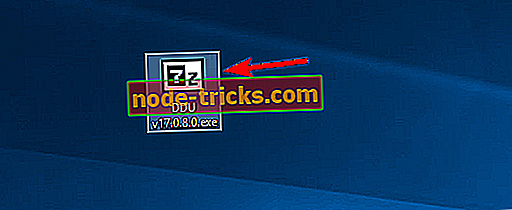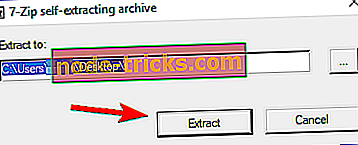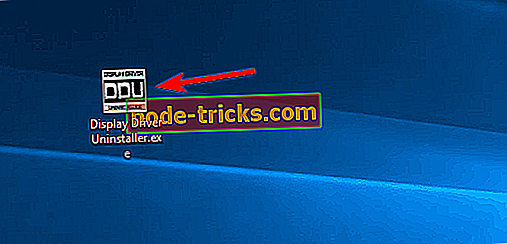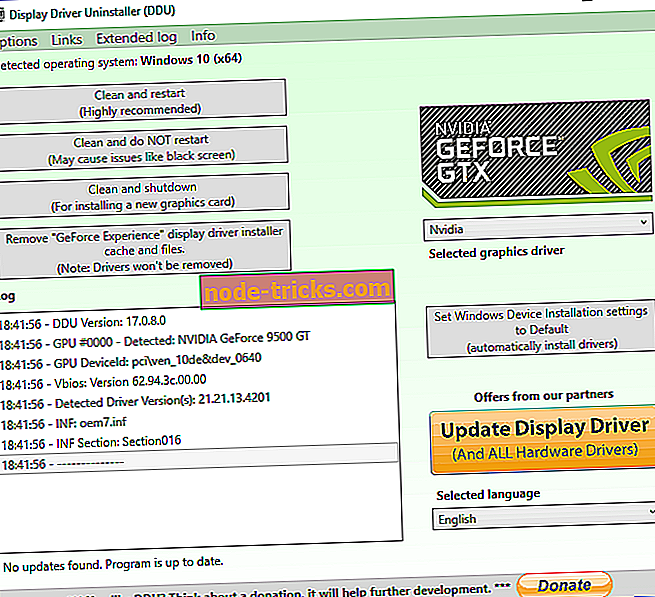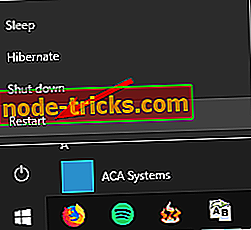Kako: Uporabite program za odstranjevanje gonilnikov zaslona v sistemu Windows 10
Najnovejše gonilnike, nameščene v računalniku z operacijskim sistemom Windows 10, je ključnega pomena, če želite zagotoviti največjo zmogljivost in stabilnost. Včasih se pojavijo težave z gonilniki in morda boste morali odstraniti nekatere gonilnike iz računalnika. Če imate težave z grafično kartico in morate odstraniti njene gonilnike, vas bo morda zanimalo orodje, ki se imenuje DDU: Display Driver Uninstaller.
Display Driver Uninstaller je odlično orodje in v tem članku bomo obravnavali naslednje težave:
- Odstranite Nvidia gonilnike Windows 10 - Če imate težave z gonilniki Nvidia, jih lahko popolnoma odstranite s tem orodjem.
- Kako uporabljati DDU - Display Driver Uninstaller je preprost za uporabo orodja in v tem članku vam bomo pokazali, kako ga pravilno uporabljati.
- Display Driver Uninstaller AMD, Intel, Nvidia - Display Driver Uninstaller lahko iz računalnika odstrani skoraj vse gonilnike grafične kartice. Orodje popolnoma deluje z gonilniki AMD, Nvidia in Intel.
- Display Driver Uninstaller Safe Mode - Včasih, da bi odstranili določenega gonilnika, je priporočljivo, da ga odstranite iz varnega načina. Display Driver Uninstaller lahko samodejno vstopi v varni način in odstrani problematičen gonilnik iz računalnika.
- Nvidia zaslon voznik izbris starih različic - Če želite popolnoma izbrisati stare različice gonilnikov Nvidia, Display Driver Uninstaller je lahko odlično orodje za vas.
- Display Driver Uninstaller portable - Display Driver Uninstaller je popolnoma prenosna aplikacija in vam je ni treba namestiti, da bi jo zagnali.
- AMD zaslon voznik uninstall čist - Če imate kakršne koli težave z zaslon voznik AMD in želite, da ga v celoti odstranite iz računalnika, Display Driver Uninstaller je odlično orodje za vas.
Kaj je Display Driver Uninstaller in kako ga uporabljati na Windows 10?
- Kaj storiti Uninstaller Display Driver Uninstaller?
- Odstranite gonilnik grafične kartice s programom Display Driver Uninstaller
- Odstranite gonilnike grafične kartice iz varnega načina
Kaj storiti Uninstaller Display Driver Uninstaller?
Display Driver Uninstaller je brezplačna aplikacija tretjih strank, namenjena odstranjevanju gonilnikov grafične kartice. Včasih lahko pride do težav z grafično kartico in za odpravo teh težav boste morda morali znova namestiti gonilnike grafične kartice.
Vedno lahko odstranite gonilnik grafične kartice iz upravitelja naprav ali z njegovim namenskim odstranitvenim programom, vendar vam možnost Display Driver Uninstaller omogoča temeljito odstranitev gonilnika iz računalnika. Nekateri gonilniki lahko pustite namestitvene pakete ali vnose v register, ko jih odstranite, vendar bo Display Driver Uninstaller odstranil vse datoteke, povezane z vašo grafično kartico, vključno z namestitvenimi paketi in vnosi v register.
Včasih se lahko zgodi, da ne morete odstraniti gonilnika grafične kartice zaradi določene napake v operacijskem sistemu Windows 10, zato je lahko v pomoč orodje, kot je Display Driver Uninstaller. Če vas skrbi, da trenutno nameščen gonilnik povzroča težave na vašem sistemu, ga lahko s pomočjo tega orodja popolnoma odstranite iz računalnika.
Ker je to tako močno orodje, priporočamo, da pred uporabo ustvarite točko za obnovitev sistema. Če se pri odstranjevanju gonilnika zgodi kaj narobe, lahko sistem preprosto obnovite s točko za obnovitev sistema. Priporočljivo je tudi, da na seznam izključitev v protivirusni programski opremi dodate Display Display Uninstaller, tako da bo imel popoln nadzor nad sistemom med odstranjevanjem gonilnika.
Odstranite gonilnik grafične kartice s programom Display Driver Uninstaller
Display Driver Uninstaller deluje z gonilniki Nvidia, AMD in Intel, za odstranitev gonilnika iz sistema pa sledite tem korakom:
- Prenesite najnovejšo različico programa za odstranjevanje gonilnikov zaslona.
- Orodje bo preneseno kot arhiv 7zip. Poiščite preneseno datoteko in jo dvokliknite.
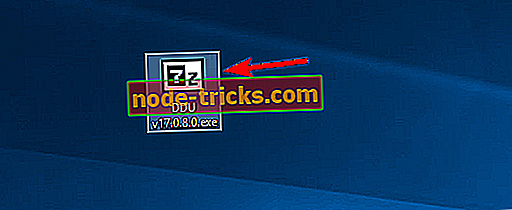
- Sedaj boste morali izvleči orodje. Izberite lokacijo izvlečka in kliknite Ekstrakt .
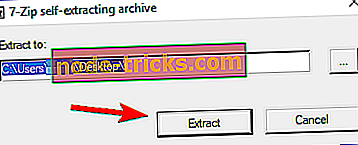
- Ko je orodje izvlečeno, dvokliknite ikono Display Driver Uninstaller, da jo zaženete.
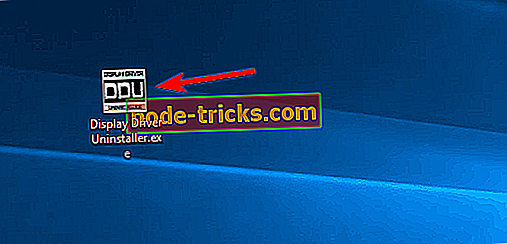
- Videti morate opozorilo, da je to orodje priporočljivo uporabljati v varnem načinu. V varnem načinu lahko zaganjate preprosto tako, da v meniju možnosti Zagon izberete možnost Varni način . Ko izberete Safe Mode, kliknite gumb Reboot . Aplikacijo lahko zaženete tudi brez uporabe varnega načina, tako da preprosto izberete možnost Normal v meniju možnosti Launch . Ko se odpre Display Driver Uninstaller, bo dnevnik prikazal informacije o grafični kartici. Iz menija na desni strani lahko izberete tudi gonilnik grafične kartice, v večini primerov pa mora program Display Driver Uninstaller samodejno zaznati gonilnik grafične kartice.
- Na levi strani so prikazani trije gumbi. Če nameščate nov gonilnik za grafično kartico, preprosto izberite gumb Očisti in znova zaženite . Če nameščate novo grafično kartico, lahko z gumbom Clean in shutdown odstranite gonilnik in izklopite računalnik. Obstaja tudi možnost čiščenja gonilnika brez ponovnega zagona sistema, vendar lahko ta možnost včasih povzroči nekaj manjših težav z računalnikom.
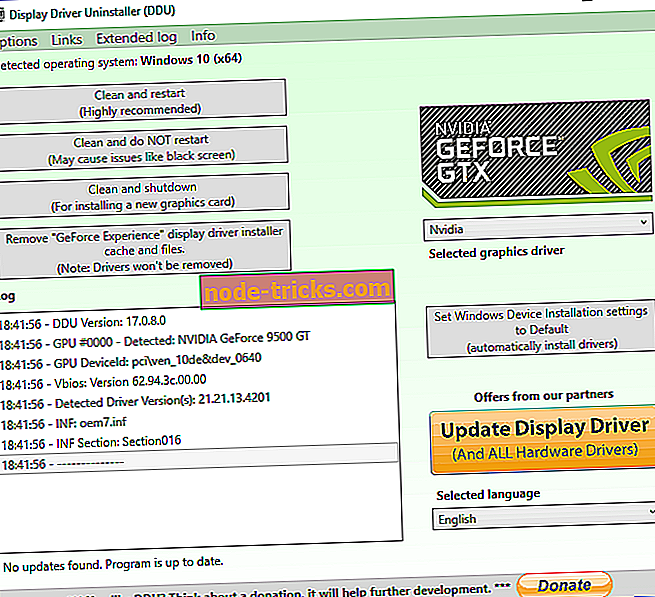
- Ko izberete želeno možnost, počakajte, da program Display Driver Uninstaller odstrani gonilnik.
Ko se računalnik znova zažene, bo zaslonski gonilnik popolnoma odstranjen in odpravljene bodo vse težave z grafično kartico, povezane z gonilnikom. Zdaj morate namestiti nov gonilnik za grafično kartico in preveriti, ali je težava odpravljena.
Odstranite gonilnike grafične kartice iz varnega načina
Če ne morete dostopati do varnega načina iz programa za odstranjevanje gonilnikov zaslona, lahko orodje zaženete neposredno iz varnega načina. Če želite vstopiti v varni način, naredite naslednje:
- Kliknite gumb Start, držite tipko Shift in kliknite gumb za napajanje . Medtem ko držite tipko Shift, izberite možnost Ponovni zagon .
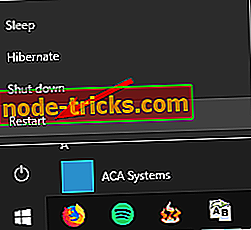
- Ko se računalnik znova zažene, izberite Odpravljanje težav> Dodatne možnosti> Nastavitve zagona in kliknite gumb Ponovni zagon .
- Videli boste seznam možnosti. Izberite poljubno različico varnega načina, tako da na tipkovnici pritisnete ustrezno številko.
- Ko se zažene varni način, zaženite program za odstranitev gonilnika Display Driver in sledite zgornjim navodilom, da izbrišete gonilnik zaslona.
Kot lahko vidite, je Display Driver Uninstaller preprosto, a zmogljivo orodje, zato ga ni treba namestiti v računalnik. To pomeni, da lahko to orodje brez težav zaženete na katerem koli računalniku. Glede združljivosti je Display Driver Uninstaller popolnoma združljiv s starejšimi različicami sistema Windows in podpira 32-bitne in 64-bitne sisteme.
Prav tako moramo omeniti, da ima to orodje podporo za več jezikov, zato je povsem mogoče, da je vaš jezik v seznamu prevodov na voljo. Nazadnje, to orodje je precej lahek in ne uporablja veliko virov računalnika, tako da ga lahko zaženete na skoraj vsakem računalniku brez težav.
Display Driver Uninstaller je izjemno uporabno orodje, še posebej, če imate težave z grafično kartico in morate odstraniti vse sledi starih gonilnikov zaslona. Ker je to orodje precej preprosto, bo uporabno tako za napredne kot za osnovne uporabnike.